
Photoshop හි සම්මත අකුරු ඒකාකාරී හා ආකර්ශනීය නොවන බව පෙනේ, එබැවින් බොහෝ Photoshop කලාකරුවන් වැඩි දියුණු කිරීමට හා අලංකාර කිරීමට ඔවුන්ගේ දෑත් සීරීමට ලක් කරයි.
නමුත් බැරෑරුම් ලෙස, විවිධ හේතු නිසා අකුරු විලාසිතාවේ අවශ්යතාවය නිරන්තරයෙන් පැන නගී.
අද අපි අපගේ ආදරණීය Photoshop හි ගිනි අකුරු නිර්මාණය කරන්නේ කෙසේදැයි ඉගෙන ගනිමු.
එබැවින්, නව ලේඛනයක් සාදා අවශ්ය දේ ලියන්න. පාඩමේදී අපි "ඒ" අක්ෂරය ශෛලීගත කරමු.
බලපෑම ප්රකාශ කිරීම සඳහා අපට කළු පසුබිමක සුදු පා text අවශ්ය බව කරුණාවෙන් සලකන්න.
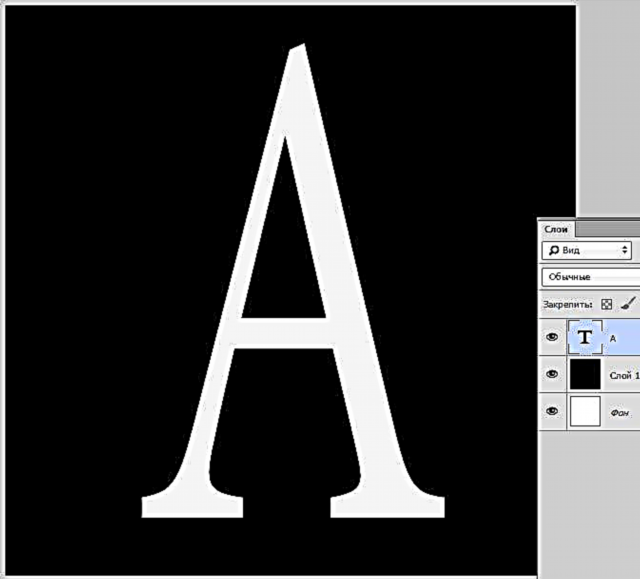
පෙළ ස්ථරය මත දෙවරක් ක්ලික් කරන්න.
ආරම්භ කිරීමට, තෝරන්න "බාහිර දීප්තිය" වර්ණය රතු හෝ තද රතු ලෙස වෙනස් කරන්න. තිර රුවෙහි ප්රති result ලය මත පදනම්ව අපි ප්රමාණය තෝරා ගනිමු.

ඉන්පසු යන්න වර්ණ ආවරණයක් වර්ණය තද තැඹිලි පාටට වෙනස් කරන්න.

ඊළඟට අපට අවශ්යයි "ග්ලොස්". පාරාන්ධතාවය 100%, වර්ණය තද රතු හෝ බර්ගන්ඩි, කෝණය අංශක 20 යි. මාන - තිර රුව දෙස බලන්න.

අවසාන වශයෙන්, යන්න "ඇතුළත දීප්තිය", වර්ණය තද කහ, මිශ්ර ප්රකාරයට වෙනස් කරන්න රේඛීය දීප්තිය, පාරාන්ධතාව 100%.

තල්ලු කරන්න හරි ප්රති result ලය දෙස බලන්න:

සුවපහසු තවදුරටත් සංස්කරණය කිරීම සඳහා, පෙළ ස්තරයේ ශෛලිය තක්සේරු කිරීම අවශ්ය වේ. මෙය සිදු කිරීම සඳහා, RMB ස්තරය මත ක්ලික් කර සන්දර්භය මෙනුවේ සුදුසු අයිතමය තෝරන්න.

ඊළඟට, මෙනුවට යන්න "පෙරණය - විකෘති කිරීම - රැල්ල".
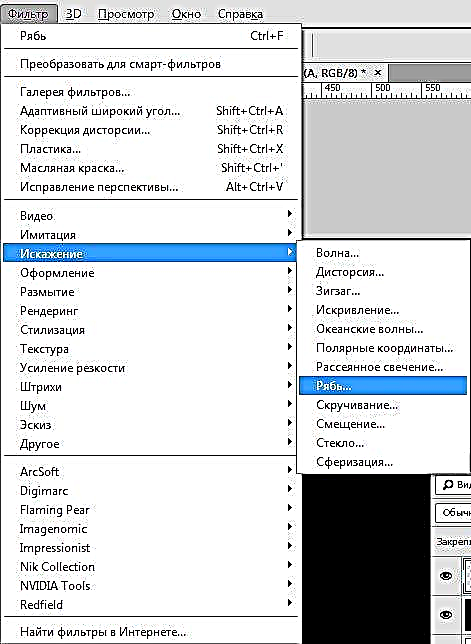
පෙරණය අභිරුචිකරණය කළ හැකි අතර එය තිර රුවක් මගින් මෙහෙයවනු ලැබේ.

එය ඉතිරිව ඇත්තේ ලිපියට ගින්දර රූප පැටවීමට පමණි. අන්තර්ජාලයේ එවැනි පින්තූර ගොඩක් තිබේ, ඔබේ රසය අනුව තෝරන්න. ගින්න කළු පසුබිමක තිබීම යෝග්ය වේ.
ගින්න කැන්වසය මත තැබීමෙන් පසු, මෙම ස්තරය සඳහා (ගින්නෙන්) මිශ්ර කිරීමේ ක්රමය වෙනස් කළ යුතුය තිරය. ස්තරය පලතේ ඉහළින්ම තිබිය යුතුය.

ලිපිය පැහැදිලිව නොපෙනේ නම්, ඔබට කෙටිමඟකින් පෙළ ස්තරය අනුපිටපත් කළ හැකිය CTRL + J.. බලපෑම වැඩි දියුණු කිරීම සඳහා ඔබට බහු පිටපත් සෑදිය හැකිය.

මෙය ගිනිමය පා of ය නිර්මාණය කිරීම සම්පූර්ණ කරයි.

ඉගෙන ගන්න, සාදන්න, වාසනාව සහ ඉක්මනින් හමුවෙමු!











